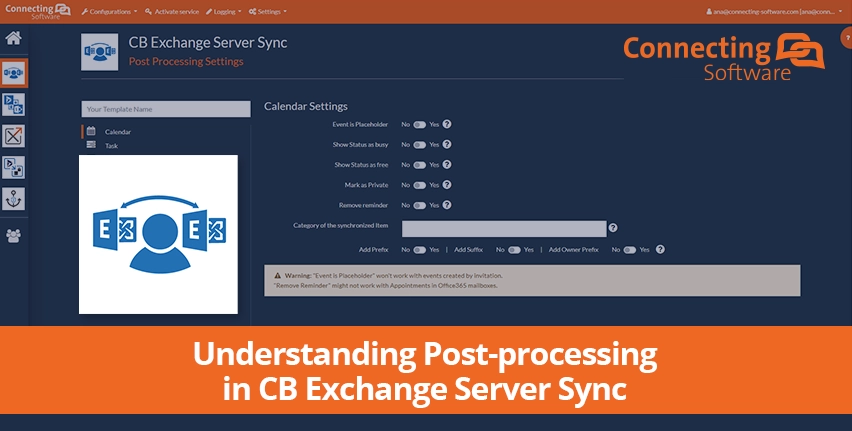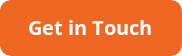Si vous gérez un ou plusieurs serveurs Microsoft Exchange pour votre entreprise et que vous utilisez (ou envisagez d'utiliser) CB Exchange Server Sync pour vos besoins de synchronisation, il est temps de libérer tout son potentiel grâce à ses options de post-traitement.
C'est ce que nous allons aborder dans cet article :
- Qu'est-ce que le CB Exchange Server Sync ?
- Pourquoi utiliser le post-traitement dans CB Exchange Server Sync ?
- Que puis-je faire avec le post-traitement ?
- Exigences en matière de post-traitement
- Création d'un nouveau modèle de post-traitement
- Comment faire plus vite ?
- Exemples de post-traitement
- Limites du post-traitement
- Synthèse
Qu'est-ce que le CB Exchange Server Sync ?
CB Exchange Server Sync est une solution tierce pour le serveur Microsoft Exchange qui a été conçue à l'origine pour faciliter la synchronisation des courriels, des calendriers, des contacts, des tâches et des notes entre plusieurs boîtes aux lettres Microsoft Exchange et Office 365, mais vous pouvez désormais également inclure des comptes Gmail/Google Workspace dans la synchronisation.
CB Exchange Server Sync prend en charge des configurations complexes, notamment la synchronisation entre différentes versions de Exchange ou l'utilisation dans des environnements exigeants tels que GCC-High. En tirant parti de CB Exchange Server Sync, les entreprises peuvent synchroniser les comptes du serveur Exchange afin de garantir les flux de données nécessaires, d'améliorer la collaboration et de renforcer la productivité.
Pourquoi utiliser le post-traitement dans CB Exchange Server Sync ?
Les options de post-traitement de CB Exchange Server Sync permettent de personnaliser et de contrôler davantage la manière dont les éléments synchronisés sont traités et affichés dans la boîte aux lettres cible. Le post-traitement peut être utilisé pour assurer la conformité avec les politiques de l'organisation et les réglementations du secteur. Il permet de s'assurer que les informations sensibles sont traitées de manière appropriée et que les données sont présentées de manière à optimiser la clarté et l'identification.
Que puis-je faire avec le post-traitement ?
Le post-traitement vous permet de modifier certains paramètres des éléments automatiquement après la synchronisation, à savoir :
- Supprimer un rappel de l'élément synchronisé
- Ajouter un préfixe ou un suffixe à l'élément synchronisé
- Ajouter une catégorie à l'élément synchronisé
- Modifier le statut (occupé/libre)
- Marquer l'événement comme privé
- Créer une réplique totalement vide qui ne sert que de placeholder
Exigences en matière de post-traitement
Les options de post-traitement ne peuvent être appliquées qu'aux paires de synchronisation qui sont simultanées :
- Un seul sens (de l'original à la réplique)
- Exchange-Exchange
Création d'un nouveau modèle de post-traitement
Pour utiliser efficacement les fonctions de post-traitement, commencez par créer un nouveau fichier Paramètres de post-traitement modèle :
- Naviguez jusqu'à Configuration - Paramètres de post-traitement.
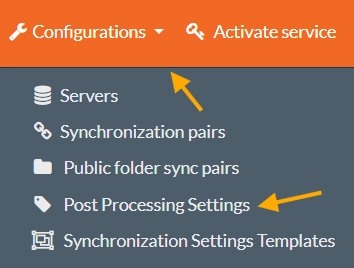
- Cliquez sur le bouton Créer un paramètre de post-traitement bouton. Cela créera un nouveau modèle pour le post-traitement. Nous étudierons la création par lots des paramètres de post-traitement dans une autre section.
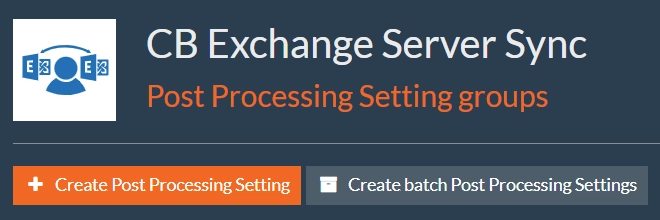
- Sur la page de configuration, vous trouverez divers paramètres pour les éléments du calendrier, des tâches, du courrier électronique et des contacts.
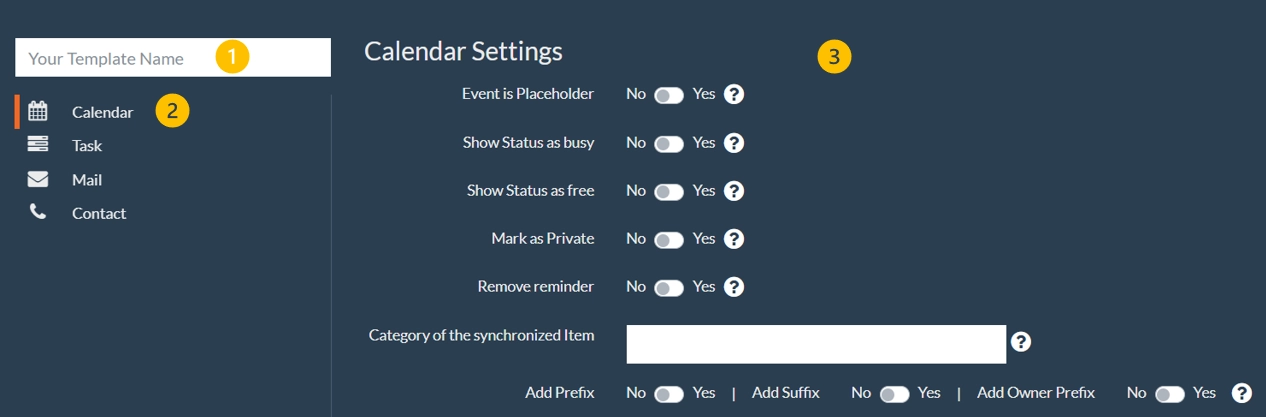
- Nom du modèle (1) : Champ obligatoire pour nommer votre paramètre de post-traitement.
- Type d'article (2) : En sélectionnant différents types d'éléments, tels que le calendrier ou le contact, vous pouvez choisir leurs paramètres.
- Paramètres de l'élément (3) : Tous les paramètres ne sont pas disponibles pour tous les types d'éléments
- Événement en tant qu'espace réservé (Calendrier uniquement) : Crée un événement pour occuper le temps en tant que placeholder, mais n'inclut aucun détail de l'événement original autre que l'heure de début et de fin. Si ce paramètre est défini, tous les autres paramètres seront ignorés. Ce paramètre ne fonctionne pas avec les événements créés par invitation.
- Afficher le statut occupé/libre (Calendrier uniquement) : Définir l'état de la réplique comme occupée ou libre (indépendamment de l'état d'origine).
- Marquer comme privé (Calendrier uniquement) : Marquer la réplique comme privée.
- Supprimer le rappel (Calendrier et Tâches uniquement) : Si la valeur est "oui", les rappels seront supprimés de la réplique. Ce paramètre peut ne pas fonctionner avec les rendez-vous dans les boîtes aux lettres Office365.
- Catégorie (tous les types d'éléments, peut ne pas fonctionner avec les contacts dans les boîtes aux lettres Office365) : Spécifie la catégorie que l'élément doit avoir après la synchronisation. Si la catégorie n'existe pas encore, elle sera créée.
- Ajouter un préfixe/suffixe/préfixe du propriétaire (Emails, Calendrier et Tâches uniquement) : Ajoute un préfixe ou un suffixe au titre de l'élément après la synchronisation. Dans le cas du préfixe de propriétaire, le prénom du propriétaire est automatiquement ajouté. Pour les autres préfixes et suffixes, vous pouvez choisir ce qui doit être ajouté. Vous ne pouvez utiliser qu'une seule de ces options à la fois.
Pour ajouter un post-traitement à une paire de synchronisation :
- Aller à Configurations - Paires de synchronisation
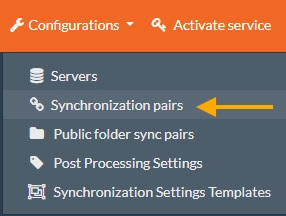
- Arrêtez la paire de synchronisation que vous souhaitez modifier.
- Une fois que le statut est Arrêtéecliquez sur le post-traitement Ajouter pour la paire. Si vous en voyez plus d'un Ajouter il est important de cliquer sur l'icône qui convient.

- Choisissez le modèle que vous avez créé précédemment (1A) ou créez-en un nouveau maintenant (1B), puis appliquez-le à la paire de synchronisation sélectionnée en cliquant sur Économiser (2).
Comment faire plus vite ?
Pour accélérer le processus, vous pouvez utiliser la fonction de création de lots, qui permet de créer simultanément plusieurs entrées de post-traitement. Pour utiliser cette fonction, sélectionnez l'option Créer des paramètres de post-traitement des lots situé sur la page Post Processing.
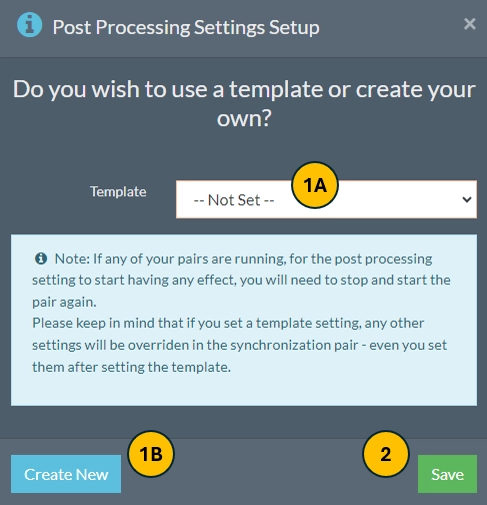
Cet outil puissant vous permet de créer plusieurs groupes de post-traitement en une seule session, ce qui vous fait gagner du temps et de l'énergie. Vous placez les paramètres dans un fichier CSV (Comma Separated Values) et le système s'occupe du reste.
Chaque ligne du fichier CSV représente un seul modèle de post-traitement. La manière la plus simple de créer un tel fichier CSV est d'utiliser Microsoft Excel, Google Sheets ou un outil similaire. Placez les noms des colonnes sur la première ligne (l'ordre sera ignoré lors de l'importation, mais vérifiez que vous avez placé les bons champs dans le bon ordre). Ensuite, créez une ligne pour chaque modèle que vous souhaitez.
Structure :
Nom, CalendarEventIsPlaceholder, CalendarMarkAsPrivate, CalendarShowStatusAsBusy, CalendarShowStatusAsFree, CalendarCategory, CalendarPrefix, CalendarSuffix, CalendarRemoveReminder, ContactCategory, MailCategory, MailPrefix,MailSuffix, MailRemoveReminder, TaskCategory, TaskPrefix, TaskSuffix, TaskRemoveReminder
Voici un aperçu de la structure :
- Nom : Donnez à votre modèle de post-traitement un nom clair et descriptif pour faciliter son identification.
- Propriétés : Ces colonnes définissent la manière dont vous souhaitez modifier les différents types de données : Événements du calendrier, Contacts, Emails et Tâches.
- Utilisez true ou false pour les propriétés booléennes (par exemple, CalendarMarkAsPrivate).
- Les propriétés du texte telles que les préfixes et les suffixes peuvent être directement saisies (par exemple, [Avant]).
- Si vous essayez de définir à la fois un préfixe et un suffixe, seul le préfixe sera défini.
L'ordre est important !
L'ordre des colonnes dans votre fichier CSV est très important. Veillez à ce qu'elles s'alignent exactement dans l'ordre indiqué dans la structure que nous avons décrite ci-dessus.
Vous souhaitez ignorer un bien ? Laissez-le vide
Vous n'avez pas besoin de modifier une propriété spécifique pour un groupe particulier ? Pas de problème ! Laissez-la vide dans votre fichier CSV. Le système ignorera alors cette propriété pour ce groupe.
Exemple :
Test Batch, false, false, false, false, , [Before], , false, , , [MailA], false, , , [TaskA], true
Autre lot, vrai, , , , , , , Bleu, Rouge, , , vrai, Rouge, , , vrai
Analysons l'exemple fourni :
- La première ligne définit un modèle appelé "Testing Batch" qui ajoute un préfixe [Before] aux événements et des suffixes aux entrées de courrier et aux entrées de tâches. Il supprime également les rappels des tâches.
- La deuxième ligne crée un modèle appelé "Another Batch" (un autre lot) qui rend tous les événements du calendrier des espaces réservés, attribue une catégorie bleue aux contacts et une catégorie rouge aux courriers électroniques et aux tâches, et supprime les rappels des courriers électroniques et des tâches.
Rappelez-vous :
- L'ordre des valeurs dans le fichier CSV est crucial ! Assurez-vous qu'elles correspondent à la structure spécifiée.
- Le fait de laisser une colonne vide indique au système de ne pas modifier cette propriété spécifique.
Une fois le fichier CSV prêt, voici comment créer des groupes de post-traitement par lots :
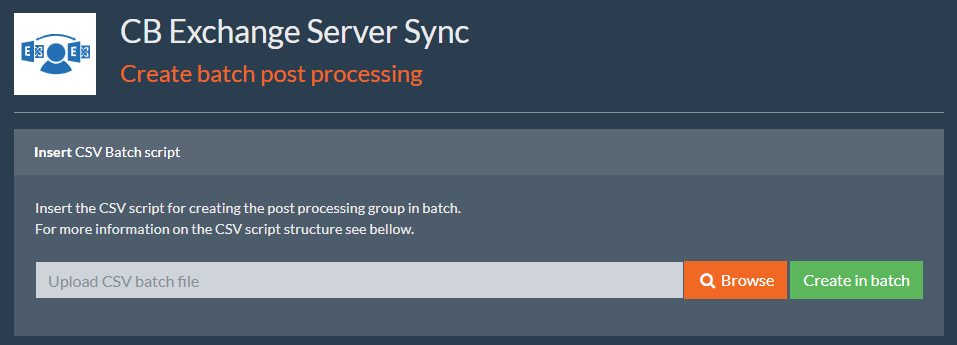
- Cliquez sur Parcourir pour sélectionner votre fichier CSV.
- Une fois le fichier choisi, cliquez sur Créer en lot pour lancer le processus.
- Asseyez-vous, détendez-vous et laissez le système opérer sa magie. Une fois le traitement terminé, vous verrez un message indiquant le nombre de groupes de post-traitement/modèles qui ont été créés avec succès.

Grâce à la création de lots et à votre fidèle fichier CSV, vous pouvez automatiser les tâches répétitives de post-traitement et tout faire en un temps record !
Gardez à l'esprit que vous ne verrez cela en action que lorsque vous ajouterez les modèles de post-traitement aux paires de synchronisation. Enfin, vous pouvez ajouter le même modèle à plusieurs paires de synchronisation en allant sur Configurations -> Paires de synchronisationen sélectionnant les paires (arrêtées) à l'aide des cases à cocher situées à gauche, puis en choisissant Paramètres supplémentaires pour les paires -> Ajouter le post-traitement aux paires.
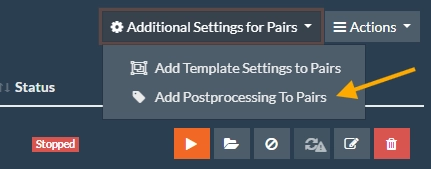
Exemples de post-traitement
- Rendez-vous en tant qu'espace réservé : Définit les rendez-vous comme étant occupés sans en révéler les détails.
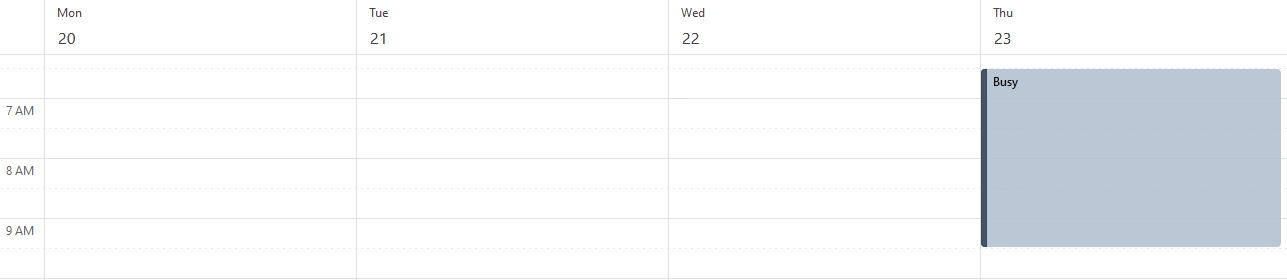
- Les rendez-vous apparaissent comme libres : Indépendamment de leur statut d'origine, les rendez-vous post-synchronisation apparaîtront comme du temps libre. Cette fonction est utile lorsque l'utilisateur doit être informé des rendez-vous, mais qu'il n'y participe pas.
- Supprimer les rappels et ajouter une catégorie aux tâches : Cette option permet de personnaliser la synchronisation des tâches en omettant les rappels et en classant les tâches dans une catégorie spécifique.
- Catégorie pour les contacts synchronisés : Bien qu'elle ne soit pas prise en charge dans Office 365, cette option permet de classer les contacts synchronisés dans les environnements Exchange.
- Préfixe pour les courriels synchronisés : Ajoute un préfixe aux messages électroniques pour distinguer leur origine après la synchronisation. Vous pouvez également utiliser un suffixe (mais pas les deux).
Limites du post-traitement
Il est essentiel de connaître les limites de l'utilisation des fonctions de post-traitement de CB Exchange Server Sync. Il s'agit notamment de l'exclusivité des paires de synchronisation unidirectionnelles, des incompatibilités avec des paramètres spécifiques tels que "Event as Placeholder" pour les invitations, et de l'absence de certaines fonctionnalités dans Office 365, telles que les catégories pour les contacts.
Synthèse
Vous savez maintenant comment naviguer dans la vaste gamme de fonctions de post-traitement du CB Exchange Server Sync. Ces fonctions vous permettent :
- Ajuster les répliques : Modifiez le statut et la visibilité des éléments ou ajoutez des étiquettes pour une meilleure organisation.
- Veiller au respect de la législation : Respecter les règles de confidentialité et les politiques de l'entreprise en utilisant des fonctions telles que l'ajout de préfixes pour identifier les courriels.
- Protéger les informations sensibles : Garantir le respect de la vie privée et la confidentialité en contrôlant la manière dont les données sont traitées.
- Rationaliser les flux de travail : Appliquez les paramètres en bloc ou individuellement pour différents travaux de synchronisation, ce qui permet de gagner du temps et de maintenir la cohérence.
Dans l'ensemble, ces outils de post-traitement vous permettent de mieux contrôler vos données, de les sécuriser, de les organiser et de les gérer plus facilement. Cela simplifie non seulement l'administration, mais aide également votre organisation à respecter les meilleures pratiques et les réglementations.
A propos de l'auteur

Par Ana Neto, technical conseiller au Connecting Software.
"Je suis ingénieur logiciel depuis 1997, et plus récemment j'ai pris goût à l'écriture et à la prise de parole en public. Avez-vous des questions ou des commentaires sur cet article ou sur CB Exchgange Server Sync ? N'hésitez pas à me faire part de vos commentaires !"